

Ziel dieses Kapitels ist es, Sie durch die Aktionen zu führen, die für den Umstellung von Ihrem aktuellen PRISMAsync Remote Control zur neuen PRISMAremote Monitoring-App in PRISMA Home erforderlich sind.
PRISMAsync Remote Control ändert sich in PRISMAremote Monitoring. Die neue App für PRISMAremote Monitoring wird ab dem 6. Juli 2023 im App Store verfügbar sein. Ihre derzeitige App wird am 6. Juli 2024 eingestellt.
Bitte lesen Sie die nachfolgenden Schritte genau.
Auf diese Weise führen Sie Ihre ersten Schritte durch.
Navigieren Sie zu PRISMA Home – Ihr Zuhause in der Cloud.
Konfigurieren Sie PRISMA Home anhand der folgenden Schritte:
Registrieren Sie den/die Drucker, die Sie in PRISMA Home verwenden möchten.
Öffnen Sie den Settings Editor des Druckers und gehen Sie zu .
 [Konnektivität] -Registerkarte
[Konnektivität] -RegisterkarteSie benötigen die Rechte von [Zugriff auf Konnektivitätseinstellungen]. Standardmäßig hat nur das [Systemadministrator] diese Rechte.
Öffnen Sie den Abschnitt [Clouddienst].
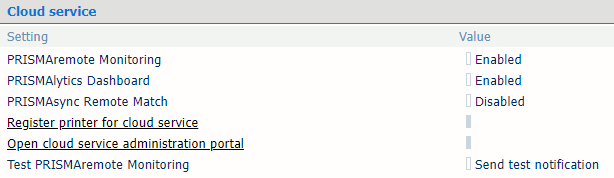 Abschnitt [Clouddienst]
Abschnitt [Clouddienst] Aktivieren Sie die Einstellung [PRISMAremote Monitoring].
Klicken Sie auf den Link [Drucker für Clouddienst registrieren].
Melden Sie sich an und folgen Sie den Anweisungen.
Wiederholen Sie dies für jeden Drucker, den Sie mit PRISMAremote Monitoring verbinden möchten.
Erlauben Sie PRISMAremote Monitoring, den/die neu hinzugefügten Drucker zu verwenden.
Sobald Sie die Drucker registriert haben, gehen Sie zu PRISMA Home, um zu prüfen, ob PRISMAremote Monitoring auf diese Drucker zugreifen darf.
Wechseln Sie zu PRISMA .
Für jedes registrierte Gerät, auf das Sie der Anwendung den Zugriff erlauben möchten, müssen Sie Folgendes tun:
Klicken Sie im Bereich [Details] auf der rechten Seite auf das Gerät und aktivieren Sie das Kontrollkästchen neben dem Namen der Anwendung, die Sie für dieses Gerät aktivieren möchten.
Manchmal müssen Sie nach unten scrollen, bis Sie die Liste [Anwendungen] sehen.
Wiederholen Sie dies für jedes Gerät, das Sie aktivieren möchten.
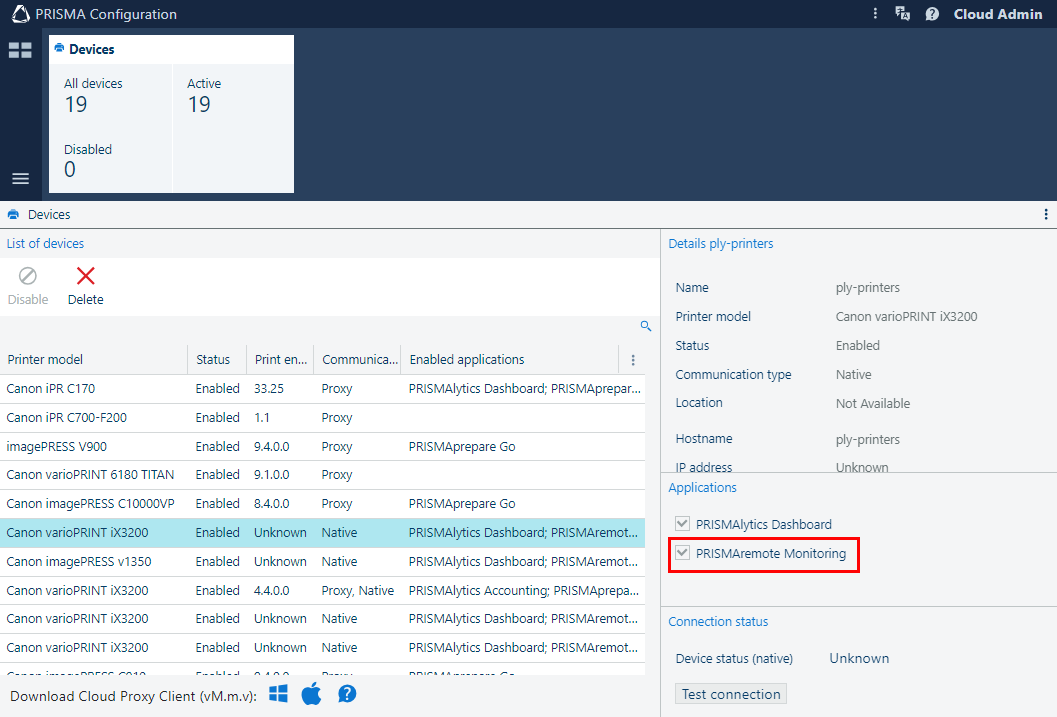 PRISMAremote Monitoring Häkchen in PRISMA Configuration
PRISMAremote Monitoring Häkchen in PRISMA ConfigurationVideo: Enabling applications
Laden Sie andere Benutzer ein, Konten in Ihrem Mandanten in PRISMA Home zu erstellen.
Wenn Sie die Einladung versenden, müssen Sie auswählen, welche Art von Benutzerrolle Sie für PRISMA Home zuweisen möchten.
.
Weisen Sie jedem registrierten Benutzer eine Rolle zu.
Video: Managing users
Laden Sie die App aus dem Apple App Store oder aus Google Play herunter und installieren Sie sie.
Weitere Informationen finden Sie im Benutzerhandbuch von PRISMAremote Montoring.